Zoomのミーティング内でタイマーなどのアプリを使用するときには、ZoomのWEBポータルの「設定」で、「Zoom Apps」を選択して、「Zoom 連携アプリのクイック起動ボタン」のスイッチをONにします。
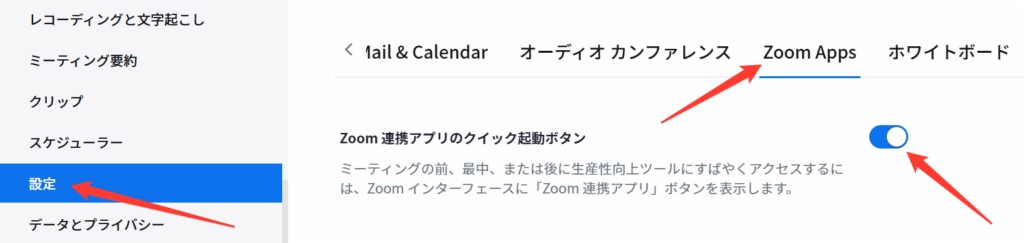
「Zoom 連携アプリのクイック起動ボタン」のスイッチをONにすると、Zoomデスクトップアプリのツールバーに「アプリ」というボタンが表示されます。
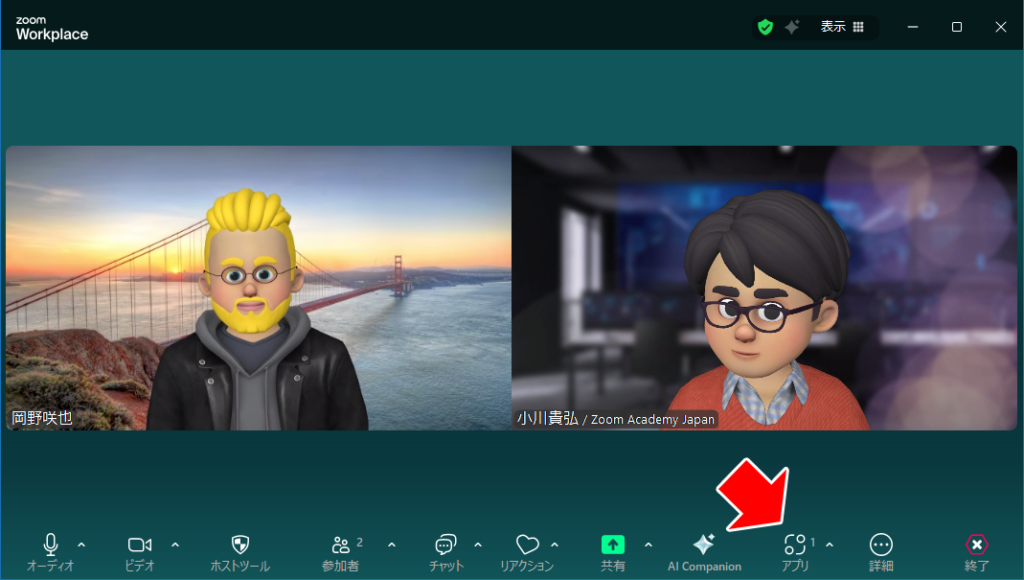
「アプリ」ボタンをクリックして「タイマー」をクリックします。
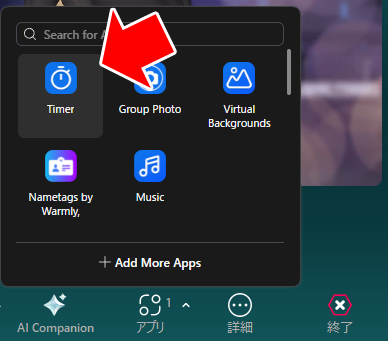
すると、ウィンドウの右側にタイマーが表示されます。
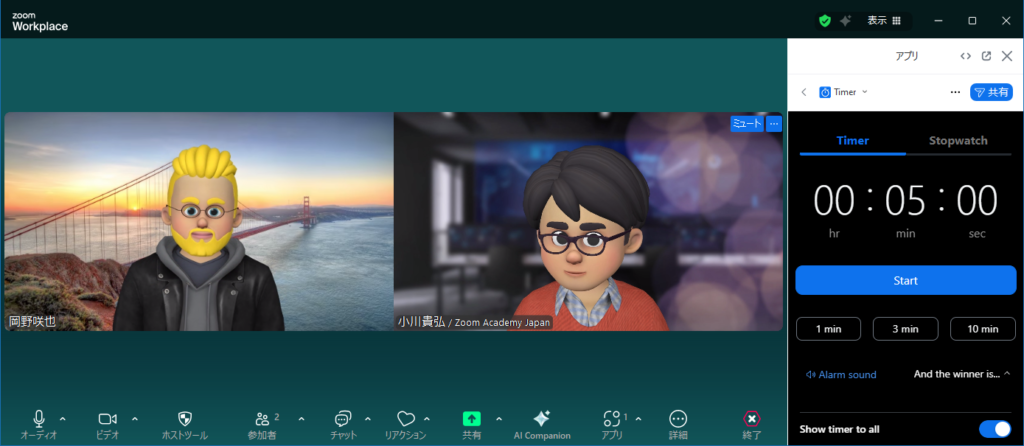
時間を指定し、「Start]ボタンをクリックするとカウントダウンが始まり、指定の時間になったら、アラームがなる機能が「Timer」です。
「Start」ボタンをクリックしてから「Stop」ボタンをクリックするまでの時間を計測するのが、「Stopwatch」です。

「Timer」機能では、時・分・秒の数字の上下の三角アイコンをクリックして、数字を増減させることもできますが、キーボードから数字を直接打ち込むこともできます。
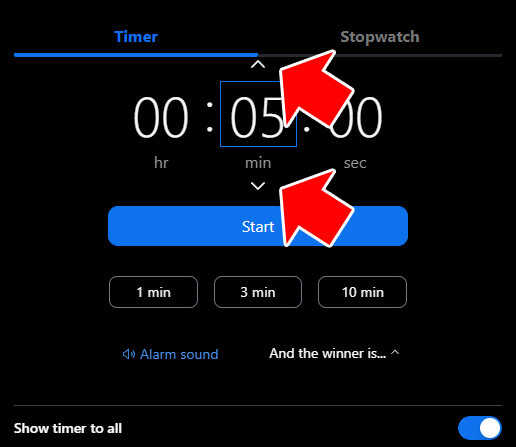
アラームサウンドを変更することもできます。
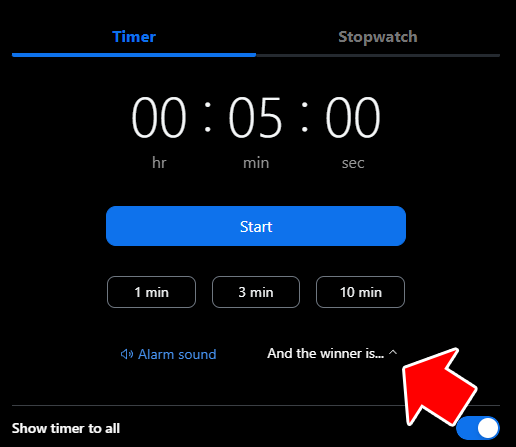
「Show timer to all」のスイッチをONにすると、「Timer」や「Stopwatch」を開始した時に、タイマーを開始した人のビデオ枠の左上に、残り時間や経過時間が表示されます。
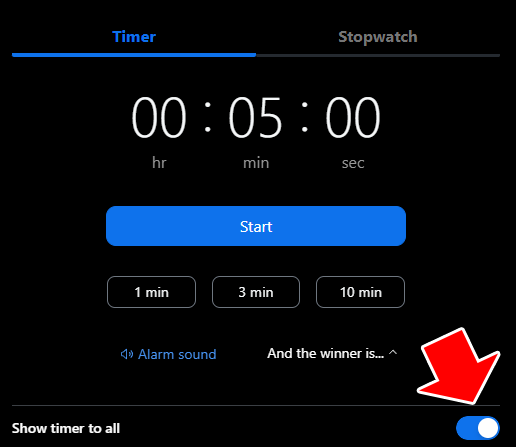
タイマーを開始した人のビデオ枠の左上に表示される、残り時間や経過時間は、他の参加者にも見えます。

また、上部のタイトルバーにも、残り時間や経過時間が表示されます。
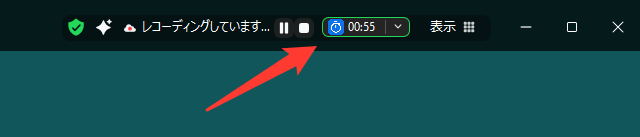
タイマーは、時間を決めてスピーチやプレゼンテーションをしてもらうときに役立つ機能です。
また、投票・クイズの回答時間を30秒に設定したりすると、回答する方も司会をする方もわかりやすいですね。


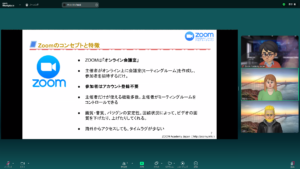
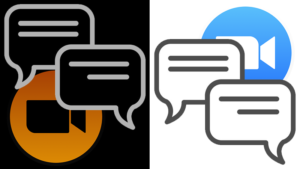



コメント